Viele Copilot-Funktionen sind ja in Form einer Seitenleiste wie in bing realisiert. In Word kommt zusätzlich ein eigener Assistent hinzu. Wir zeigen euch, wie ihr den nutzen könnt!
Neue Inhalte direkt in Word erstellen lassen
Der Copilot-Assistent zeigt sich in Word durch das Copilot-Icon, das neben dem Cursor vor leeren Zeilen oder bei markiertem Text erscheint.
Wenn ihr in einer leeren Zeile auf das Copilot-Icon klickt, dann öffnet sich das Fenster Entwurf mit Copilot.
- In dieses Eingabefeld könnt ihr die Anweisungen eingeben, welchen Inhalt Copilot euch erzeugen soll.
- Im Gegensatz zur Seitenleiste wird der entworfene Text direkt an die Cursorposition eingefügt.

Inhalte umschreiben
Wenn ihr nun einen Text selbst geschrieben habt oder ihn über die Entwurf mit Copilot-Funktion habt erzeugen lassen, dann könnt ihr ihn über Copilot noch verändern lassen:
- Markiert den Text mit der Maus, dann erscheint links daneben das Copilot-Symbol.
- Klickt darauf.
- Durch einen Klick auf Mit Copilot umschreiben könnt ihr verschiedene Versionen von Verbesserungen anzeigen lassen, die Copilot für den Text sieht.
- Copilot zeigt jetzt nach kurzem Überlegen alternative Formulierungen an, ihr seht die Zahl der Alternativen über dem Text in der Mitte und könnt über die Pfeiltasten durchklicken.
- Wenn die Formulierungen nicht passen, dann könnt ihr durch einen Klick auf die Aktualisieren-Schaltfläche neue Versionen erstellen lassen.
- Wenn der Ton euch nicht gefällt, dann klickt auf das Symbol mit den Reglern und wählt aus, wie der Alternativtext klingen soll.
- Durch Ersetzen ersetzt ihr den markierten Originaltext durch die angezeigte Alternativversion. Über Darunter einfügen habt ihr beide Versionen des Textes untereinander im Dokument und könnt sie miteinander vergleichen und zusammenführen.
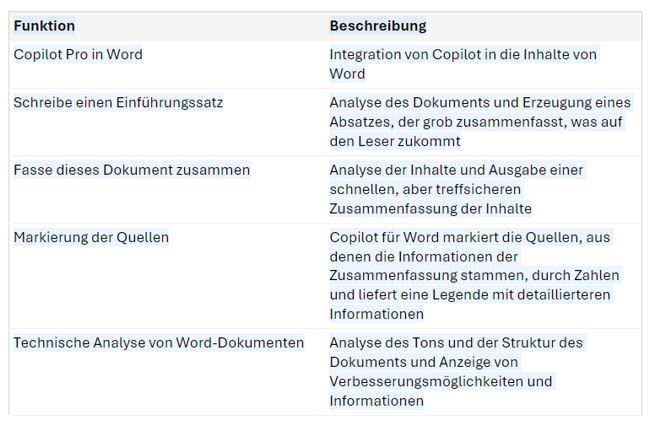
Inhalte in Tabellen visualisieren
Zusammenfassungen von Texten werden normalerweise durch die Komprimierung der Inhalte erreicht. Damit bleiben sie aber immer noch Texte, die man im Zusammenhang lesen muss. Copilot bietet eine weitere Möglichkeit: Die Darstellung als Tabelle.
- Markiert den Text mit der Maus, dann erscheint links daneben das Copilot-Symbol, klickt darauf.
- Durch einen Klick auf Als Tabelle visualisieren könnt ihr die Informationen aus dem Text in eine Tabelle überführen. Das funktioniert besonders gut, wenn der Text eine erkennbare Struktur hat, beispielsweise Daten oder Kategorien.
- Auch wenn das nicht der Fall ist, sind die automatischen Kategorisierungen meist sehr nah an der Struktur, die das Dokument hat. Ob Ihr das bisher wusstet oder nicht!
Die Tabelle könnt Ihr nun in Excel übernehmen, als Zusammenfassung im Dokument weiterbearbeiten oder einfach nur als Information nehmen.





